आप जानते हैं कि आप क्रिसमस रात्रिभोज के लिए क्या पकाने जा रहे हैं। नहीं ?
आपने अभी तक इसके बारे में नहीं सोचा है. आप अभी भी नहीं जानते कि क्या करना है.
हम आपको कुछ ऑफर करते हैं सरल व्यंजन हमारी साइट पर
.
एक बार आपकी टेबल तैयार हो जाए. हमें अपना लगाना नहीं भूलना चाहिए छोटे क्रिसमस कार्ड प्रत्येक अतिथि का स्थान सूचित करने के लिए
साथ ही संलग्न करना न भूलें उपहारों पर हमारे छोटे लेबल.
टेबल तैयार है, क्रिसमस भोजन की सबसे छोटी जानकारी की कल्पना की गई है, इसलिए आप इस असाधारण शाम के दौरान अपने मेहमानों को क्या पेश करने जा रहे हैं, उसे प्रस्तुत करने के लिए एक मेनू लिख सकते हैं।
इस मेनू को तैयार करने के लिए, हम आपको Microsoft Word फ़ाइल या लिब्रे ऑफिस फ़ाइल में एकीकृत करने के लिए एक छवि प्रदान करते हैं (यदि आपके पास Microsoft Office सुइट नहीं है तो आप मुफ्त में लिब्रे ऑफिस स्थापित कर सकते हैं)।
माइक्रोसॉफ्ट वर्ड के साथ इस मेनू को बनाने के लिए, बस मेनू, “फ़ाइल, नया, खाली दस्तावेज़” का उपयोग करके एक नया रिक्त दस्तावेज़ खोलें।
एक बार दस्तावेज़ खुलने के बाद, हमें “इन्सर्ट” मेनू और फिर “इमेज” का उपयोग करके अपनी छवि डालनी होगी।
छवि को पृष्ठ के शीर्ष पर रखा जाएगा और बेहतर प्रतिपादन के लिए आप इसे बीच में रख सकते हैं।
अब आपको अपना मेनू बनाने के लिए छवि के केंद्र में लिखने में सक्षम होना चाहिए।
अभी भी “इन्सर्ट” मेनू का उपयोग करते हुए, “टेक्स्ट बॉक्स” बटन पर क्लिक करें और “सिंपल टेक्स्ट बॉक्स” चुनें।
पृष्ठ के शीर्ष पर एक टेक्स्ट बॉक्स रखा गया है। आप इसे नीचे दी गई छवि की तरह स्थानांतरित और बड़ा कर सकते हैं।
अब आप अपना मेनू टेक्स्ट बॉक्स के अंदर लिख सकते हैं।
टेक्स्ट बॉक्स के अंदर, आप यह कर सकेंगे:
– अपना टेक्स्ट डालें
– फ़ॉन्ट बदलें
– फॉण्ट आकार बदलें
– फ़ॉन्ट का रंग बदलें
– अपने मेनू को नीचे के अनुसार केन्द्रित करें
इसके तहत कैसे करें लिब्रे ऑफिस लेखक ?
आपके पास Microsoft Office सुइट नहीं है और आपको जल्दी से अपना मेनू बनाने की आवश्यकता है।
तब आप कर सकते हैं निःशुल्क स्थापित करें लिब्रे ऑफिस और राइटर का उपयोग करें.
आपने लिबरऑफिस स्थापित कर लिया है। लेखक खोलें
अब एक नया राइटर दस्तावेज़ खोलें।
“फ़ाइल, नया, पाठ दस्तावेज़”
अब आपको छवि सम्मिलित करने की आवश्यकता है।
“सम्मिलित करें, छवि, फ़ाइल से”
अब हमें एक फ्रेम की जरूरत है जिसमें हम टेक्स्ट डाल सकें।
“सम्मिलित करें, फ़्रेम करें”
माइक्रोसॉफ्ट ऑफिस की तरह, आप अपने मेनू को फ्रेम में लिख सकते हैं।
आप भी कर सकते हैं :
– फ़ॉन्ट बदलें
– चरित्र का आकार
– लिपि का रंग
– अपने मेनू को केन्द्रित करें।
अपना क्रिसमस मेनू बनाने के लिए दस्तावेज़ में सम्मिलित करने के लिए क्रिसमस मेनू फ़्रेम की एक निःशुल्क डाउनलोड करने योग्य छवि यहां दी गई है।









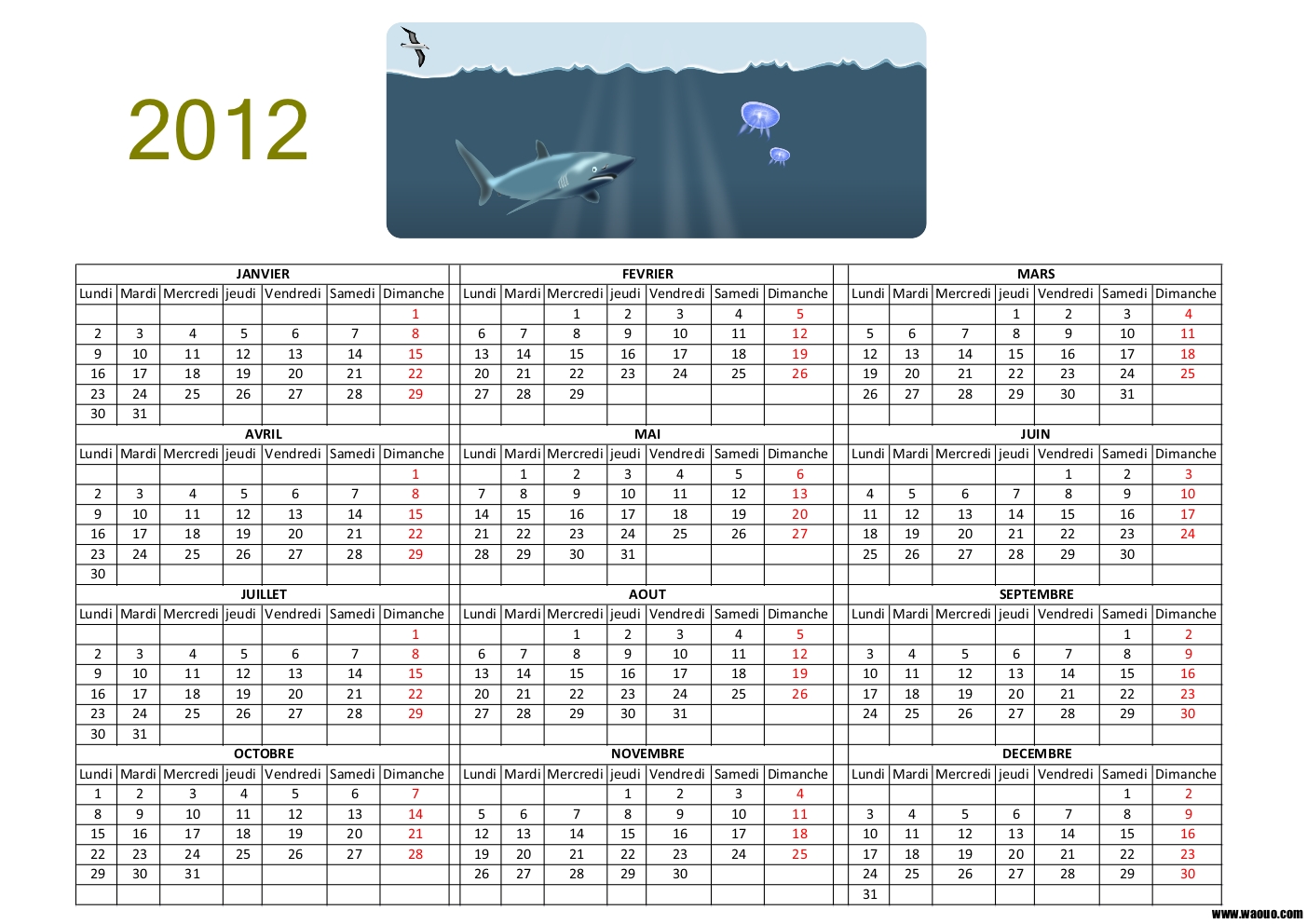 प्रिंट करने के लिए निःशुल्क 2012 कैलेंडर
प्रिंट करने के लिए निःशुल्क 2012 कैलेंडर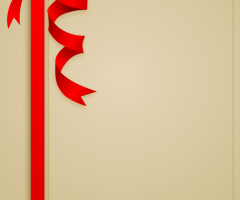 वर्ड प्रोसेसर के साथ अपना खुद का क्रिसमस मेनू बनाएं
वर्ड प्रोसेसर के साथ अपना खुद का क्रिसमस मेनू बनाएं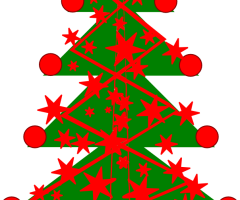 रंग भरने के लिए क्रिसमस ट्री कैसे बनाएं?
रंग भरने के लिए क्रिसमस ट्री कैसे बनाएं?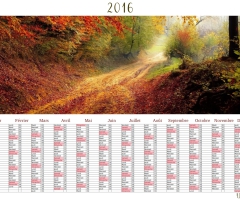 2016 कैलेंडर मुद्रित करने के लिए
2016 कैलेंडर मुद्रित करने के लिए कप से छोटी सी चप्पल कैसे बनाएं
कप से छोटी सी चप्पल कैसे बनाएं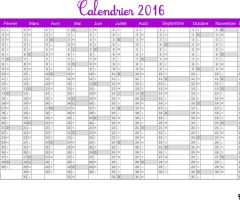 2016 कैलेंडर मुद्रित करने के लिए
2016 कैलेंडर मुद्रित करने के लिए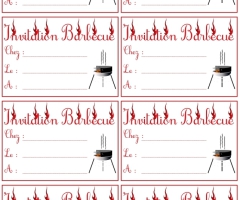 गर्मियों के लिए बारबेक्यू निमंत्रण कार्ड मुद्रित करने के लिए
गर्मियों के लिए बारबेक्यू निमंत्रण कार्ड मुद्रित करने के लिए बेस्ट ब्रदर डिप्लोमा प्रिंट करने के लिए निःशुल्क
बेस्ट ब्रदर डिप्लोमा प्रिंट करने के लिए निःशुल्क सर्वश्रेष्ठ सिस्टर डिप्लोमा प्रिंट करने के लिए निःशुल्क
सर्वश्रेष्ठ सिस्टर डिप्लोमा प्रिंट करने के लिए निःशुल्क